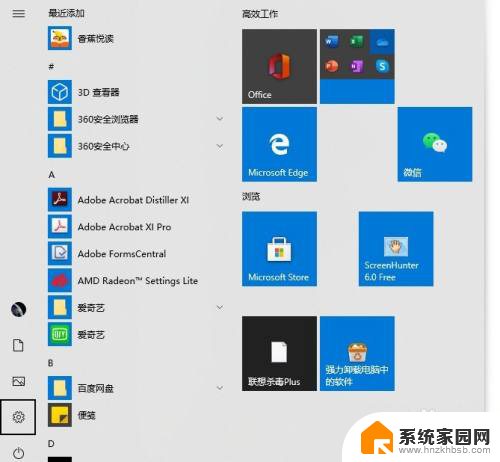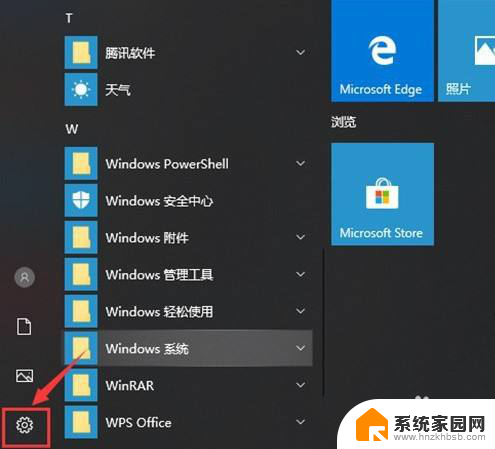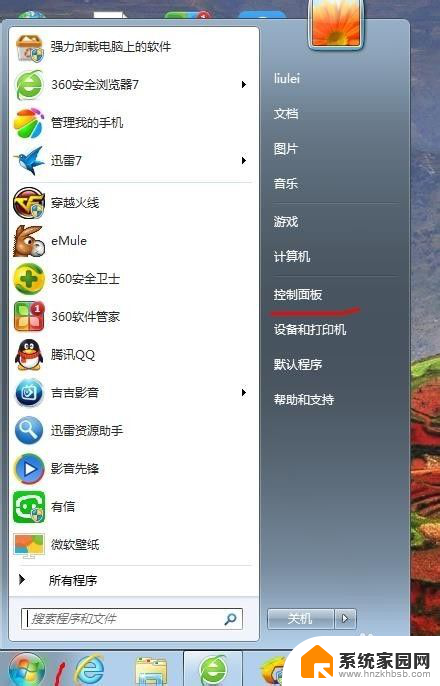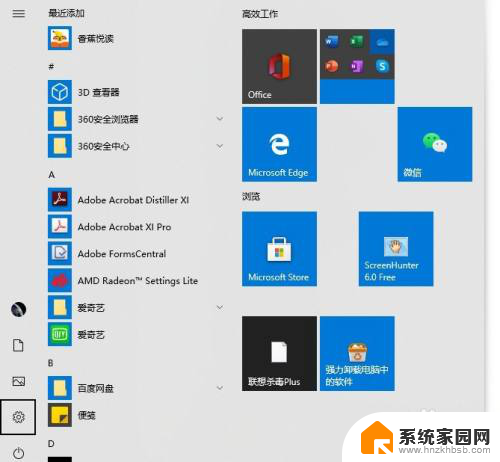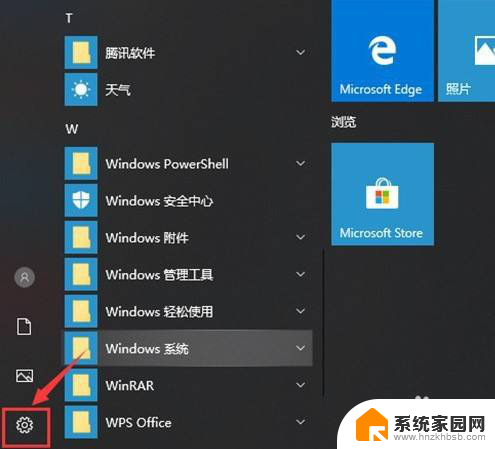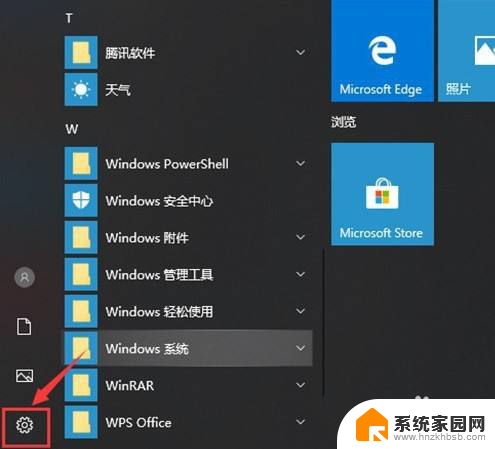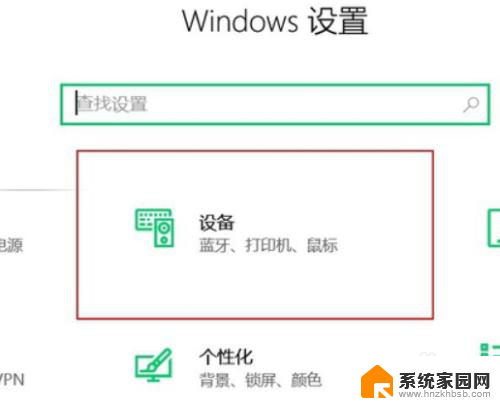电脑鼠标突然不见了怎么办 鼠标怎么调出来
更新时间:2024-02-05 12:54:09作者:jiang
当我们在使用电脑时,突然发现鼠标不见了,这时候可能会让我们感到困惑和不知所措,鼠标作为电脑操作的重要工具之一,无论是在办公中还是在娱乐时,都扮演着不可或缺的角色。当鼠标不见了,我们应该如何调出它呢?下面将为大家介绍几种常见的方法来解决这个问题。无论是通过键盘快捷键还是通过系统设置,这些方法都能帮助我们轻松地找回鼠标,让我们的电脑操作恢复正常。让我们一起来了解一下吧!
具体步骤:
1.首先我们的电脑上打开开始点击设置功能。
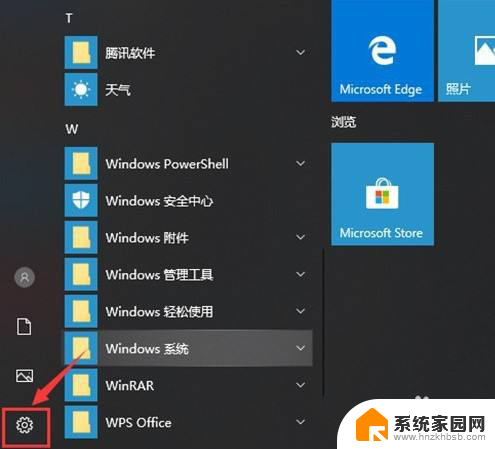
2.接着继续在windows设置中点击系统。
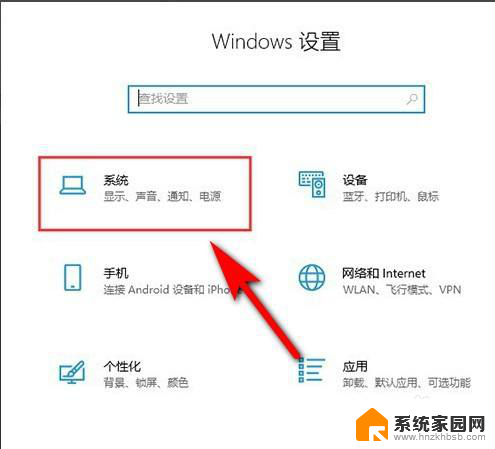
3.下一步继续点击电源和睡眠。
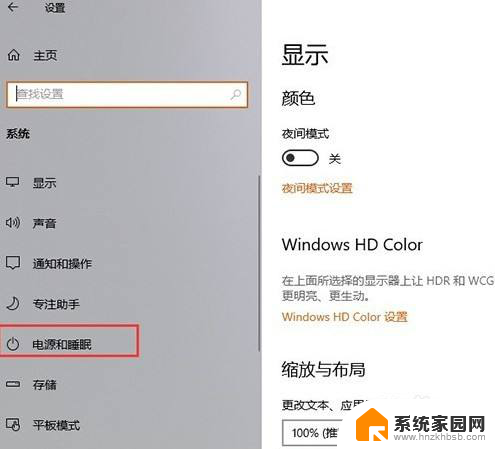
4.切换到新的页面后,再点击其他电源设置。
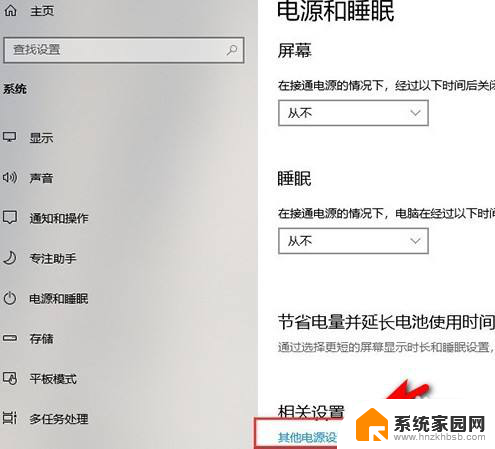
5.然后选择电源按钮的功能。
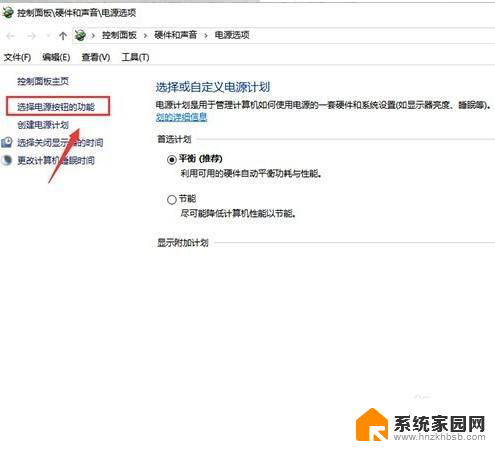
6.然后更改当前不可用设置,把快速启动取消后。我们再重新开机就可以将鼠标调出来了。
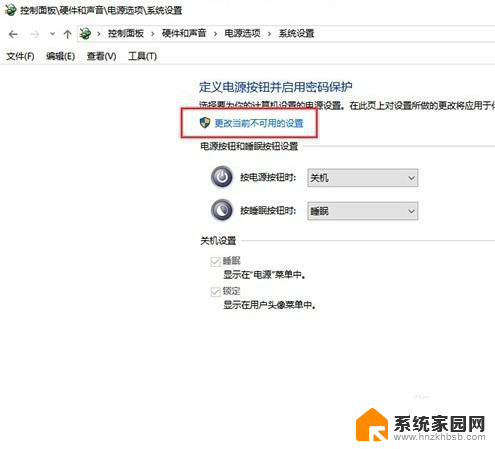
以上是电脑鼠标突然不见了时的解决方法,请遇到这种情况的用户按照以上步骤进行解决,希望这些方法能对大家有所帮助。